Cosa posso vedere nella Job Dashboard?
Accedi alla Dashboard dei lavori:
- Nella barra laterale, clicca su Reclutamento
- Fare clic sulla scheda Lavori

Nella dashboard delle offerte di lavoro troverai una panoramica delle offerte di lavoro create. La tabella mostra le seguenti informazioni sull'offerta di lavoro:
- Offerta di lavoro: titolo del lavoro e team
- Posizione: la posizione e il tipo di posto di lavoro (in sede, remoto, ibrido)
- Candidati: numero di nuovi candidati, candidati in fase di selezione e candidati assunti
- Creato il: periodo di tempo in cui è stato creato l'annuncio di lavoro
- Stato: per impostazione predefinita, nella tabella vengono visualizzati solo gli annunci pubblicati e le bozze . Per visualizzare gli annunci di lavoro non elencati , archiviati o annullati, applica il filtro situato nella parte superiore della tabella.


Lavori preferiti
Puoi selezionare le offerte di lavoro come preferite cliccando sull'icona a forma di stella accanto al titolo dell'offerta. Le offerte di lavoro contrassegnate come preferite appariranno nella parte superiore della dashboard per un accesso più semplice.

Come creare e pubblicare un'offerta di lavoro
Passaggi da seguire:
- Nella barra laterale, clicca su Reclutamento
- Premi su + Nuova offerta di lavoro
- Inizia aggiungendo le informazioni di base per creare la tua offerta di lavoro, come titolo professionale, luogo di lavoro, team e tipo di luogo di lavoro.
- Fare clic su Avanti
.gif)
Una volta completato questo passaggio, verrai indirizzato alla pagina dei candidati. Qui potrai modificare l'offerta di lavoro, visualizzarne l'anteprima , aggiungere manualmente un nuovo candidato e pubblicare l'offerta di lavoro.

Modifica annuncio di lavoro
Nella pagina di candidatura, il pulsante rosso "Modifica" si trova in alto a destra. Basta cliccare su questo pulsante per aprire le Preferenze dell'offerta di lavoro e aggiungere informazioni come la descrizione del lavoro, il modulo di candidatura e altro ancora.

- Informazioni di base : aggiungi/modifica le informazioni di base sull'annuncio di lavoro, come il titolo del lavoro, il team e la sede.

- Descrizione : aggiungi i dettagli dei candidati, tra cui il tipo di contratto, lo stipendio e la descrizione del lavoro.

- Modulo di domanda : puoi creare un modulo di domanda e aggiungere domande personalizzate per conoscere meglio i tuoi candidati.

- Pipeline di assunzione : definisci e personalizza le fasi di assunzione per questa posizione lavorativa. Scopri di più sulla pipeline di assunzione qui.

- Team di assunzione : seleziona chi può visualizzare e gestire i dettagli e i candidati di questa posizione aperta. Gli amministratori dell'account hanno accesso a tutte le posizioni aperte.

- Moduli di valutazione interna : aggiungi moduli di valutazione personalizzati al processo di assunzione per valutare facilmente i candidati. Scopri di più sui moduli di valutazione qui .

- Azioni intelligenti : imposta modelli e azioni che si attivano quando sposti o respingi un candidato nella pipeline. Scopri di più sulle azioni intelligenti qui.

Una volta soddisfatti dell'offerta di lavoro, è possibile pubblicarla cliccando sul pulsante Pubblica oppure tornare alla pagina Lavori per salvarla come Bozza .
Pubblicazione dell'offerta di lavoro
Prima di pubblicare, devi configurare la pagina aziendale nelle Impostazioni . Scopri di più sulla pagina aziendale qui.

- Apri la posizione lavorativa
- Fai clic su Pubblica
- Seleziona se vuoi:
- Pubblica sul web, sarà visibile sulla pagina delle carriere dell'azienda e sui portali di lavoro
- Rimuovi la posizione dall'elenco: verrà nascosta dalla pagina delle carriere e dai portali di lavoro della tua azienda; l'URL può essere copiato per condividerlo internamente.
- Seleziona se i dipendenti possono condividere i referral e/o candidarsi per questa posizione
- Salva
- Decidi il tipo di promozione

Una volta pubblicato l'annuncio di lavoro, puoi copiare l'URL , vedere l'offerta di lavoro e promuovere la posizione.
Promozione
Per assumere nuovi dipendenti, promuovere le offerte di lavoro su più bacheche di lavoro può essere un'ottima idea. Questo può aumentare il numero di candidature e aiutarti a trovare candidati più qualificati. Pubblicare annunci su più bacheche di lavoro contemporaneamente ti fa risparmiare tempo e fatica. Scopri di più sulle bacheche di lavoro qui.
- Apri un'offerta di lavoro
- Seleziona la scheda Promozione
- Fare clic sul pulsante +Importa contratto

Factorial suggerisce: Unisci l'integrazione e integrazione con LinkedIn Limited Listing
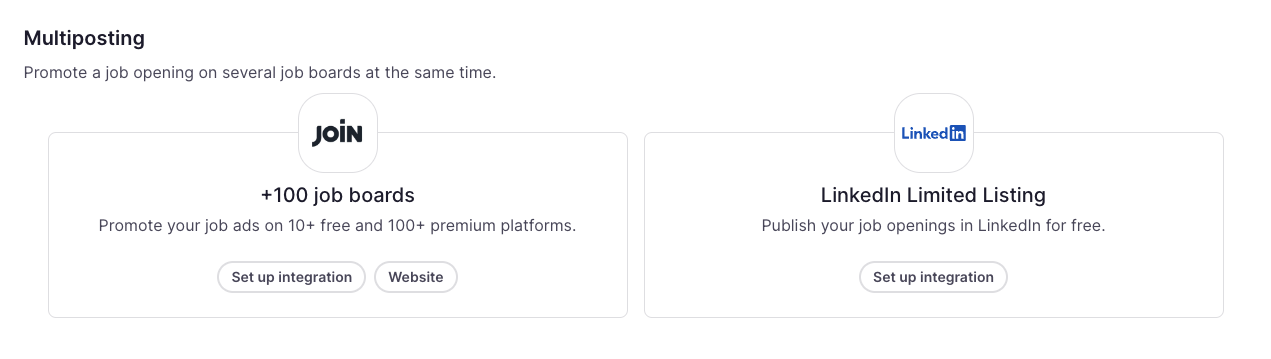
Come rimuovere dall'elenco, archiviare o annullare un'offerta di lavoro
- Seleziona il lavoro pubblicato
- A destra della pagina dell'applicazione puoi premere il pulsante Rimuovi dall'elenco
- Oppure clicca sul pulsante con i tre puntini (…). Vedrai le opzioni: Archivia e Annulla offerte di lavoro. Seleziona l'opzione che corrisponde alle tue esigenze.
.png)
Se archivi l'offerta di lavoro, non la vedrai nella pagina delle carriere della tua azienda né riceverai nuovi candidati.
Come eliminare un annuncio di lavoro
- Seleziona l'offerta di lavoro che desideri eliminare
- Clicca sui tre punti (…)
- Clicca su Elimina


Come abilitare le applicazioni aperte
Consentire ai candidati di candidarsi anche quando nessuna posizione lavorativa è in linea con il loro profilo.
- Nella barra laterale, vai su Impostazioni
- Scorri verso il basso fino alle persone e clicca su Reclutamento
- Vai alla scheda Dati candidato
- Abilita applicazioni aperte
- Configura le informazioni che richiedi ai candidati quando invii una domanda aperta

Come eliminare i candidati
Per eliminare definitivamente i candidati, garantendo la conformità alla privacy dei dati:
- Vai a Reclutamento → Posizione lavorativa
- Fare clic sul profilo del dipendente
- Clicca sui tre punti per eliminare il candidato
- Seleziona la casella di controllo che appare
- Elimina candidato
Il profilo del candidato e tutti i dati correlati, compresi i dati storici, verranno rimossi definitivamente.